À moins que vous n’ayez vécu sous un rocher ces dernières années, vous savez probablement ce qu’est Steam. Mais pour ceux d’entre vous qui ne le savent pas, la plate-forme Steam est un pionnier de la distribution de jeux numériques modernes, qui rend l’achat et l’installation de jeux vidéo plus faciles que jamais. Steam a permis aux joueurs d’acheter les derniers titres de jeux et de les stocker dans une bibliothèque située sur la plate-forme pour un accès facile.

Pendant très longtemps, Steam a eu peu ou pas de concurrence sur ce marché particulier. C’est jusqu’à ce qu’Epic Games décide de se lancer dans l’action en créant le nouveau magasin Epic Games. La nouvelle plate-forme cherche à détrôner Steam avec sa propre bibliothèque de titres numériques et compte de nombreux utilisateurs de longue date de Steam qui quittent le navire.
Que vous apparteniez à ce groupe ou non, le stockage sur PC est généralement limité, ce qui signifie qu’une surabondance de jeux occupera une grande partie de votre espace disque. Tant que chaque titre voit des heures de lecture constantes, ce n’est probablement pas un problème. Cependant, les ventes de Steam ont tendance à être trop bonnes pour être laissées de côté et vous pouvez vous retrouver submergé par les nouveaux jeux que vous voulez par rapport à ceux auxquels vous n’avez pas encore joué. Il peut être impératif que vous libériez un peu d’espace en désinstallant quelques-uns de ces jeux auxquels vous ne prévoyez pas d’accéder de si tôt.
Désinstaller des jeux de la plateforme Steam
Steam facilite la désinstallation et la réinstallation de tout jeu que vous avez acheté. Même après avoir désinstallé un jeu de votre PC, le titre apparaîtra toujours dans votre bibliothèque Steam au cas où vous voudriez le réinstaller plus tard. Les jeux achetés sont définitivement liés à votre compte, vous n’aurez donc pas à vous soucier de leur disparition.
Le processus de désinstallation d’un jeu sur Steam est presque aussi simple que son installation. Il existe plusieurs façons de désinstaller un jeu de Steam. Vous pouvez le faire directement sur la plate-forme elle-même, via la fonction d’ajout/suppression de programmes de Windows ou via le dossier Steamapps situé dans l’explorateur de fichiers.
Le supprimer sur la plate-forme elle-même est la méthode recommandée, car il s’agit à la fois de la plus simple et de la plus rapide des trois. Vous devrez connaître votre mot de passe Steam, alors assurez-vous de l’avoir à portée de main avant de continuer.
Cet article vous fournira un guide étape par étape sur la façon de désinstaller les jeux Steam, en économisant de l’espace indispensable sur votre ordinateur et en vous débarrassant des jeux auxquels vous ne pouvez pas ou plus vouloir jouer. Commençons.
Désinstaller un jeu Steam dans Steam
Nous commencerons par la méthode la plus simple et la plus rapide pour supprimer un jeu – directement via Steam lui-même.
Ce que vous devez faire en premier, c’est :
- Lancez le client Steam et connectez-vous en utilisant vos identifiants.
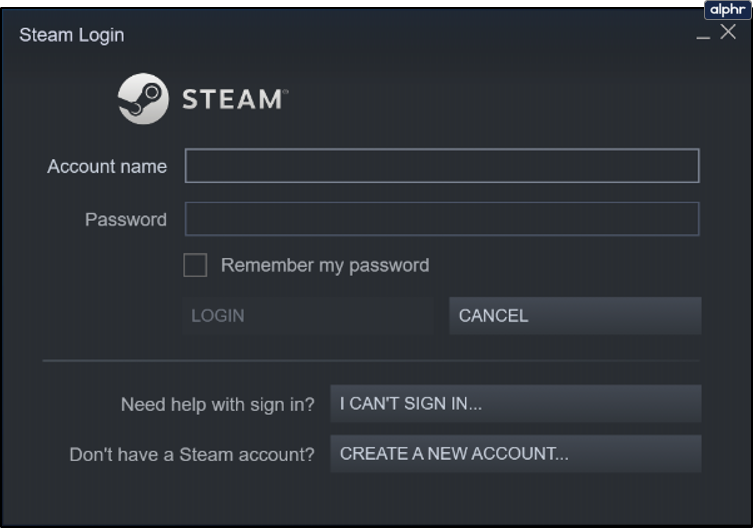
- Ensuite, cliquez sur l’onglet Bibliothèque dans le menu de navigation supérieur.
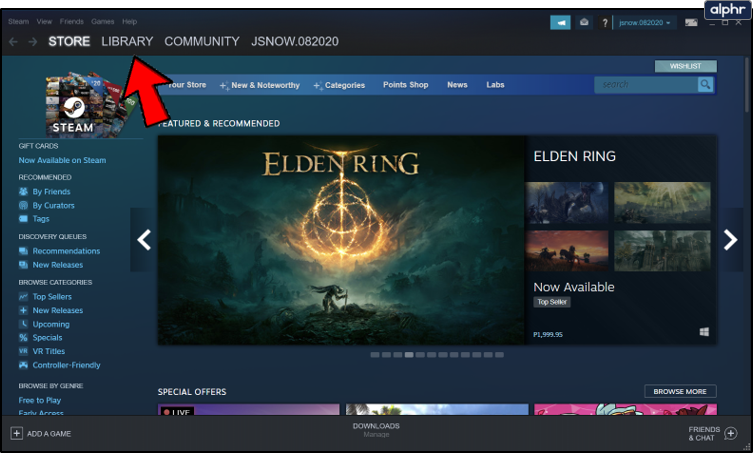
- Faites un clic droit sur le jeu que vous souhaitez désinstaller dans votre bibliothèque, puis cliquez sur Désinstaller dans le menu déroulant.
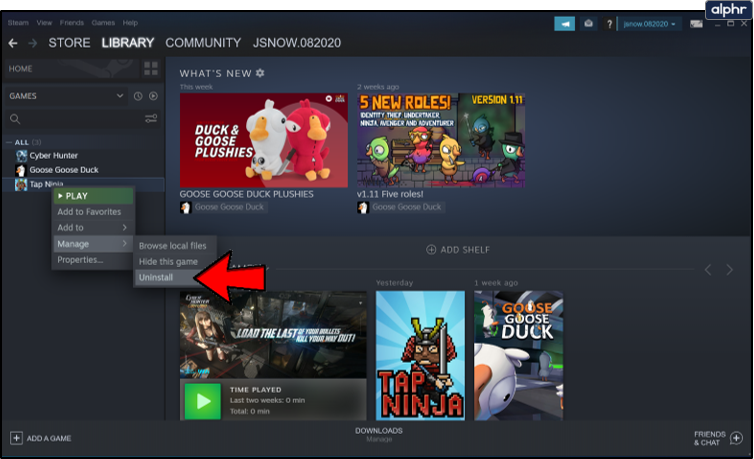
- Vous recevrez une fenêtre de confirmation avant la suppression. Steam vous confirmera si vous souhaitez supprimer complètement le jeu.
- Cliquez sur le bouton Désinstaller une fois que vous êtes prêt à désinstaller le jeu.
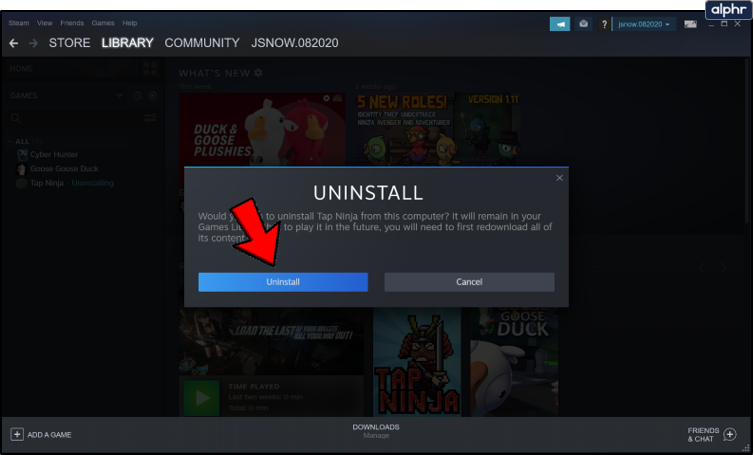
Le titre du jeu désinstallé apparaîtra désormais grisé dans votre bibliothèque Steam.
Suppression via les applications et fonctionnalités Windows
Vous ne pouvez techniquement pas contourner la nécessité de vous connecter à votre compte Steam en utilisant cette méthode. Si telle était votre intention, je suis désolé mais cela ne fonctionnera pas. Cette méthode est conçue pour quelqu’un qui préfère ne pas traiter directement avec Steam pendant le processus de suppression. Comme toute autre application Windows que vous avez installée ou désinstallée, vous pouvez faire de même avec vos jeux Steam via le menu Programmes et fonctionnalités de Windows.
C’est un bon moyen de supprimer les jeux Steam de votre PC tout en nettoyant simultanément quelques autres éléments prenant de la place. Donc, si tel est votre plan, vous devrez :
- Accédez à la fenêtre Programmes et fonctionnalités.
- Vous pouvez effectuer une recherche dans la section de recherche de la barre des tâches en tapant « programmes et fonctionnalités » ou « Applications et fonctionnalités », puis en cliquant dessus.
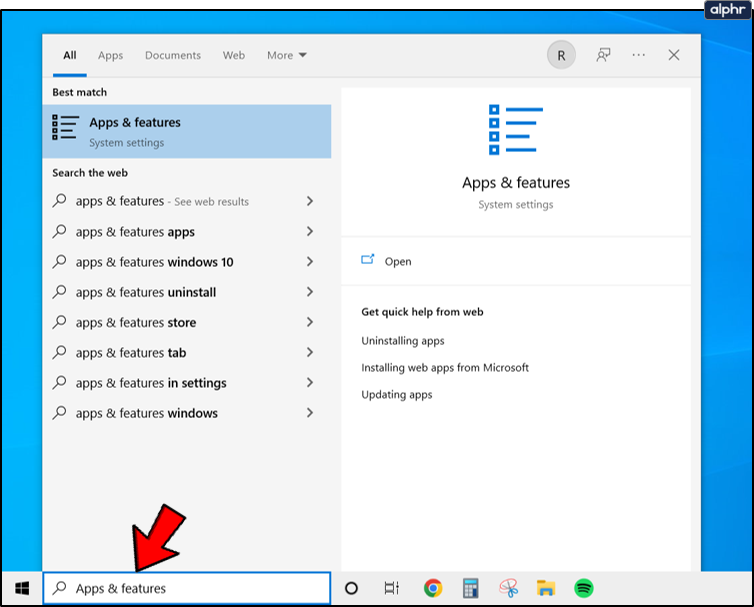
- Cliquez avec le bouton droit sur l’icône Démarrer en bas à gauche de l’écran du bureau et cliquez sur Paramètres dans le menu. Cliquez sur Applications.
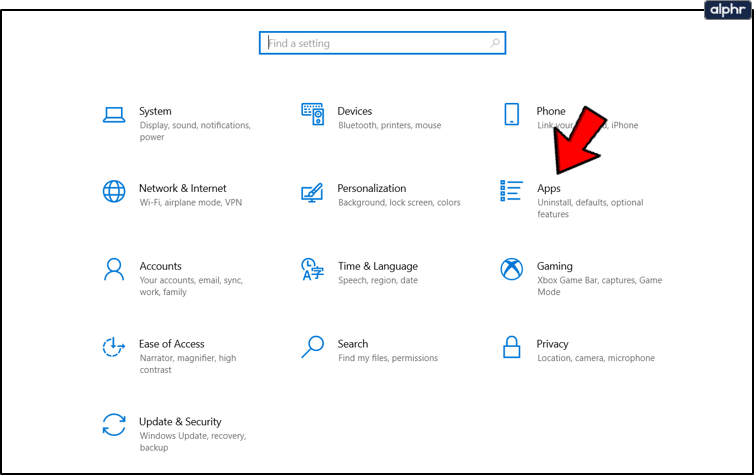
- Vous pouvez effectuer une recherche dans la section de recherche de la barre des tâches en tapant « programmes et fonctionnalités » ou « Applications et fonctionnalités », puis en cliquant dessus.
- Ensuite, faites défiler jusqu’au jeu que vous souhaitez désinstaller et cliquez dessus avec le bouton gauche pour développer le menu.
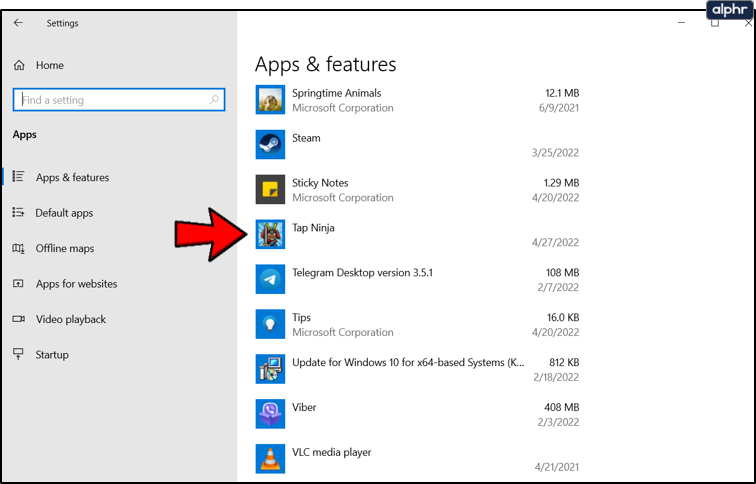
- Cliquez sur le bouton Désinstaller pour commencer le processus.
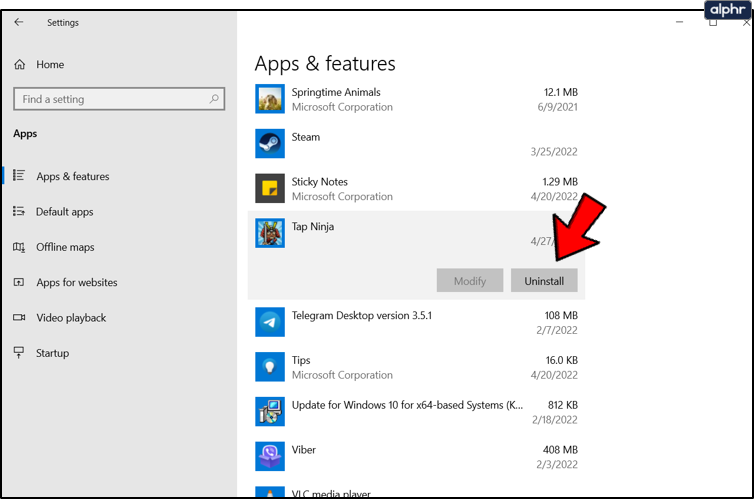
- À ce stade, vous serez redirigé vers l’écran de connexion Steam. Connectez-vous avec les informations d’identification appropriées.
- La boîte de confirmation finale vous sera présentée.
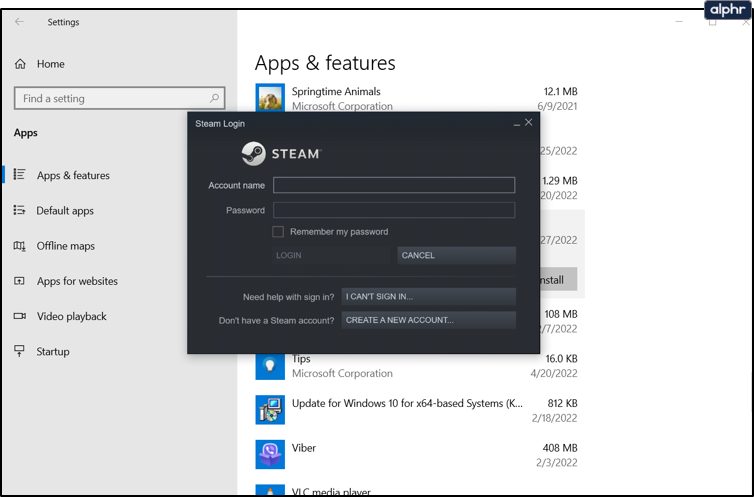
- La boîte de confirmation finale vous sera présentée.
- Cliquez sur Désinstaller pour finaliser la désinstallation.
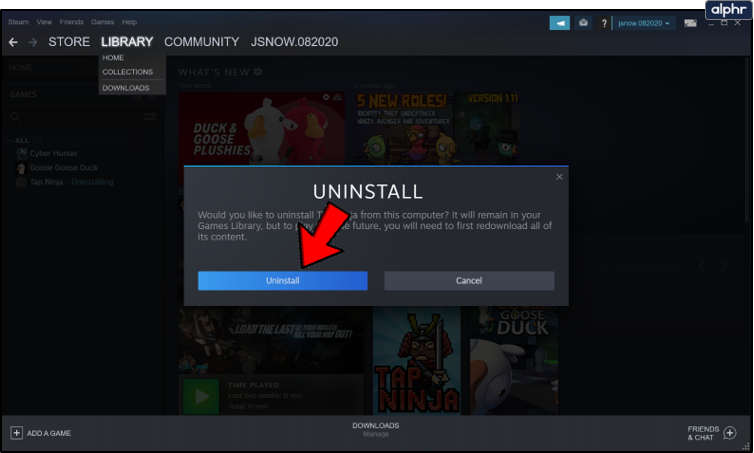
Supprimer des jeux du dossier Steamapps
Bien que les méthodes déjà décrites soient de meilleures options, vous pouvez choisir de supprimer le jeu manuellement en vous rendant dans l’explorateur de fichiers. C’est le meilleur moyen de s’assurer que le jeu a été entièrement supprimé de votre système. Cela ne signifie pas que le jeu sera supprimé de la bibliothèque Steam, mais il disparaîtra définitivement de votre machine dans son intégralité.
Si c’est l’approche que vous souhaitez adopter, alors :
- Accédez à votre dossier d’installation Steam, lorsque vous exécutez Windows 10 , l’emplacement d’installation par défaut est C:\Program Files (x86)\Steam.
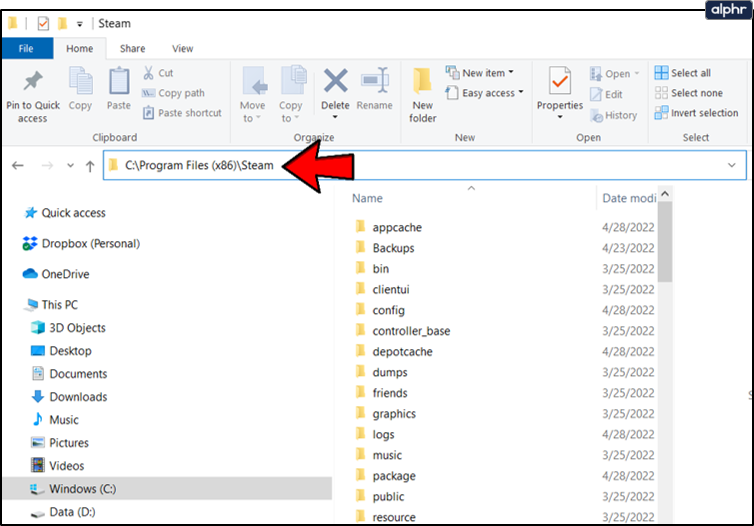
- Une fois dans le dossier Steam, localisez et ouvrez le dossier steamapps.
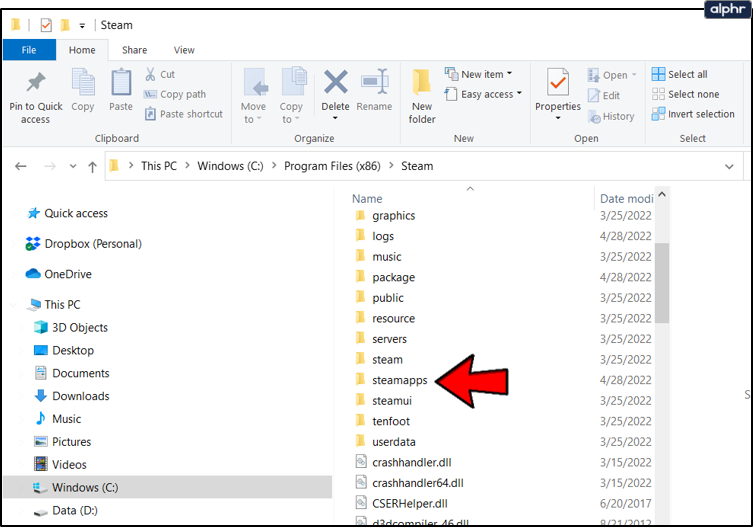
- Suivez ceci en vous rendant dans le dossier Common, c’est ici que vous pourrez voir une liste complète des jeux actuellement installés.
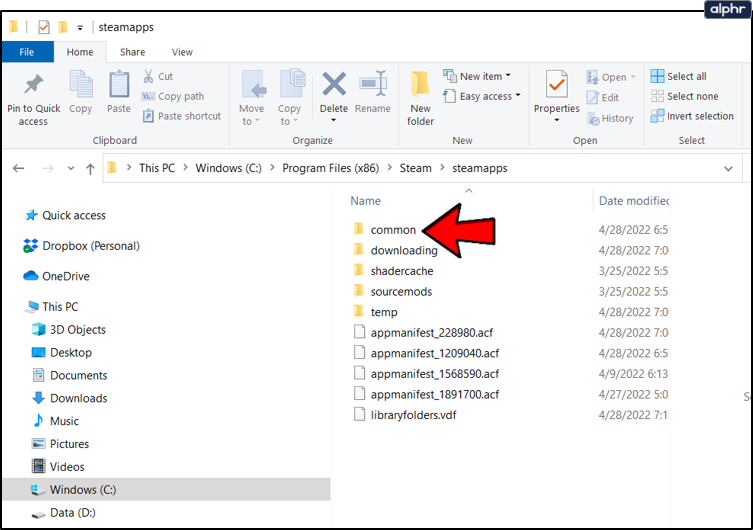
- Trouvez le jeu que vous souhaitez supprimer, puis mettez en surbrillance le dossier (clic gauche dessus) et appuyez sur la touche Suppr de votre clavier.
- Vous pouvez également choisir de cliquer avec le bouton droit sur le dossier et de sélectionner Supprimer parmi les options affichées dans le menu.
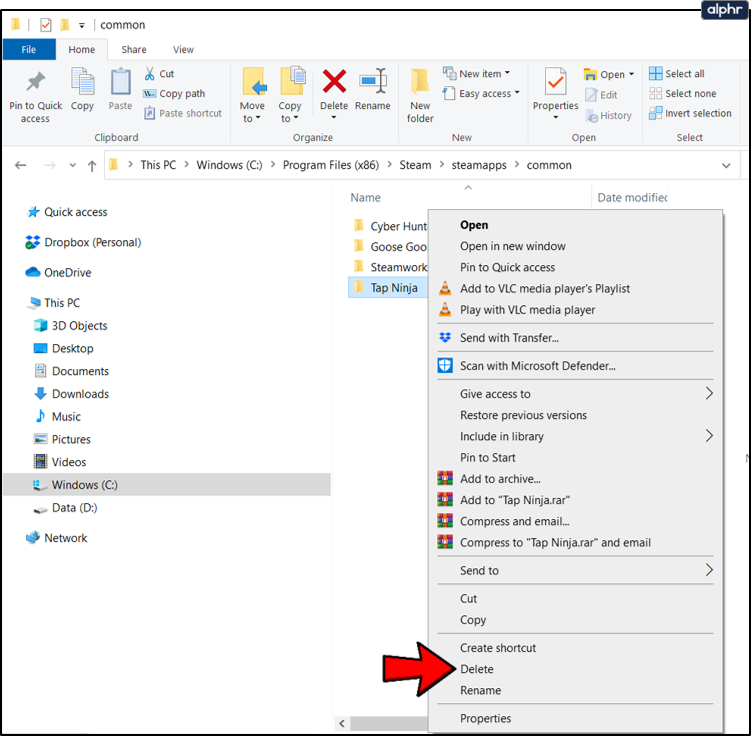
- Vous pouvez également choisir de cliquer avec le bouton droit sur le dossier et de sélectionner Supprimer parmi les options affichées dans le menu.
Le jeu va maintenant être supprimé de votre ordinateur. Lorsque vous revenez dans l’application Steam, le jeu récemment désinstallé sera toujours dans la bibliothèque mais devrait apparaître en grisé. Pour supprimer davantage toute existence du jeu en cours d’installation, vous devrez peut-être supprimer toute la configuration et enregistrer également les fichiers. Vous pouvez généralement trouver ces fichiers dans le dossier Saved Games, le dossier Documents ou le dossier AppData.
Réinstaller vos jeux Steam
Cela fait un moment et vous êtes prêt à parcourir quelques-uns des jeux que vous avez achetés mais que vous n’avez jamais eu le temps de jouer. Cependant, vous avez décidé que vous aviez besoin d’espace et avez désinstallé ces titres. Pas de soucis. Vous pouvez réinstaller n’importe quel jeu de votre bibliothèque Steam que vous avez déjà acheté. C’est l’une des meilleures choses à propos de la plate-forme Steam. Tout ce que vous avez à faire est de mémoriser votre nom d’utilisateur et votre mot de passe pour vous connecter, une connexion Internet solide et suffisamment d’espace sur votre disque dur pour les titres que vous souhaitez installer.
Contrairement à la possibilité de désinstaller, il n’y a aucun moyen de réinstaller un jeu acheté sur Steam sans utiliser l’interface Steam. Si vous souhaitez réinstaller le jeu ultérieurement :
- Lancez et connectez-vous à Steam.
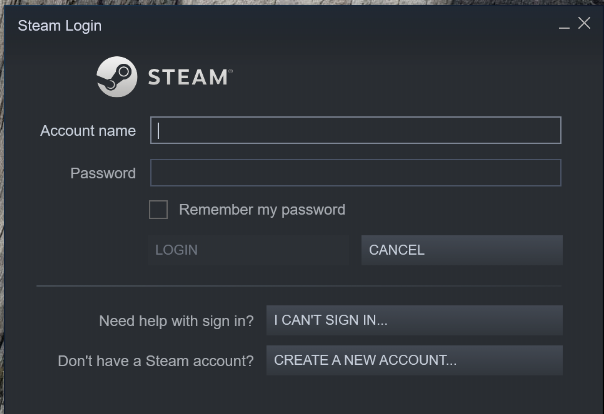
- Cliquez sur l’onglet Bibliothèque pour obtenir une liste de vos jeux achetés.
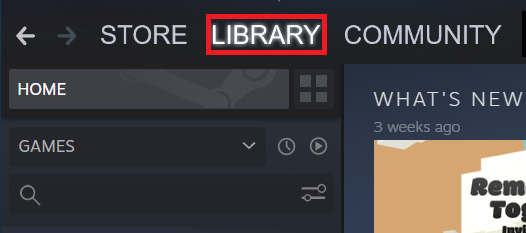
- Dans cette liste, faites un clic gauche sur le jeu que vous souhaitez réinstaller.
- Vous avez plusieurs options pour réinstaller à ce stade :
- Cliquez sur le bouton INSTALLER situé juste en dessous du titre du jeu dans la fenêtre du milieu. Cette fenêtre contiendra toutes les informations disponibles sur le jeu.
- Double-cliquez sur le titre du jeu.
- Cliquez avec le bouton droit sur le titre et sélectionnez Installer dans le menu déroulant.
- Vous recevrez une boîte de dialogue contextuelle qui fournira des informations sur l’installation (espace disque requis, espace disque disponible sur votre machine, temps de téléchargement estimé).
- Vous avez plusieurs options pour réinstaller à ce stade :
- Choisissez si vous souhaitez créer un raccourci pour le jeu sur votre bureau ou dans le menu Démarrer, puis cliquez sur Suivant.
- Vous serez redirigé vers le contrat de licence utilisateur final (CLUF) sur lequel vous devrez cliquer sur J’accepte pour continuer.
L’écran suivant sera le jeu téléchargeant les fichiers nécessaires à l’installation, suivi de l’installation proprement dite.
Supprimer Steam de votre ordinateur
Avez-vous décidé que la boutique Epic Games offre plus que ce que vous pouvez obtenir sur Steam ? Vous n’êtes pas seul et si vous ne voulez plus utiliser Steam, je vous recommande de le désinstaller complètement au lieu de supprimer des jeux individuels.
Pour supprimer Steam de votre ordinateur :
- Assurez-vous que Steam n’est pas en cours d’exécution sur votre ordinateur.
- Accédez à votre répertoire Steam.
- L’emplacement par défaut est soit C:\Program Files\Steam soit C:\Program Files\Valve\Steam
- Je recommanderais également que si vous souhaitez enregistrer vos fichiers de jeu pour une future installation de Steam, juste au cas où Epic Games ne fonctionnerait pas, copiez votre dossier Steamapps à un endroit en dehors de votre répertoire Steam. Je veux dire, vous avez déjà dépensé de l’argent pour les jeux, voulez-vous vraiment tout jeter ?
- Supprimez tout le contenu de votre répertoire Steam en mettant tout en surbrillance et en appuyant sur la touche Suppr de votre clavier.
- Ensuite, appuyez simultanément sur Win + R pour afficher la fonction Exécuter, tapez « regedit » dans la case et appuyez sur Entrée.
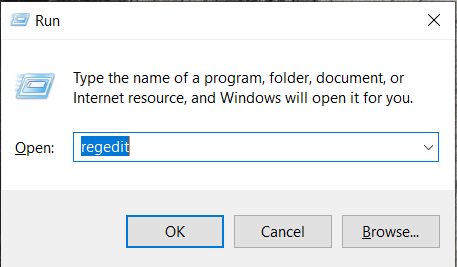
- Les prochaines étapes à suivre sont déterminées par le système d’exploitation que vous utilisez.
- Pour les systèmes d’exploitation 32 bits :
- Dans la colonne de gauche de votre éditeur de registre, accédez à HKEY_LOCAL_MACHINE\SOFTWARE\Valve\.
- Faites un clic droit sur Valve et sélectionnez Supprimer.
- Pour les systèmes d’exploitation 64 bits :
- Dans la colonne de gauche de votre éditeur de registre, accédez à HKEY_LOCAL_MACHINE\SOFTWARE\Wow6432Node\Valve\.
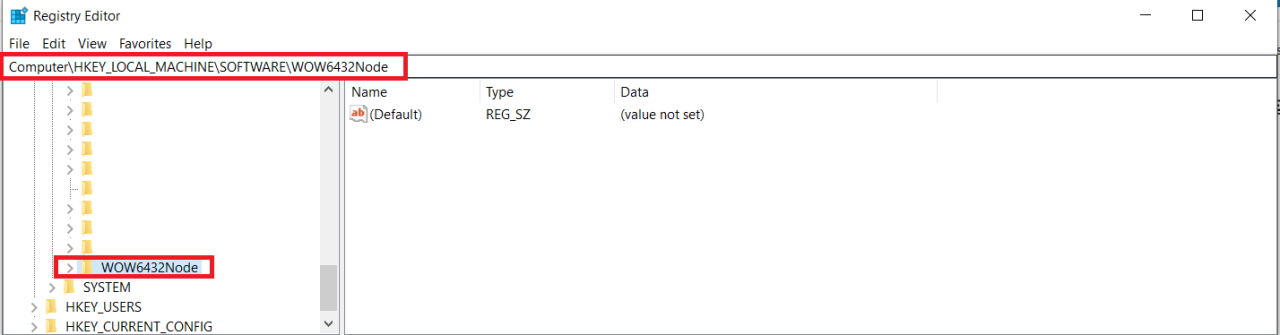
- Faites un clic droit sur Valve et sélectionnez Supprimer.
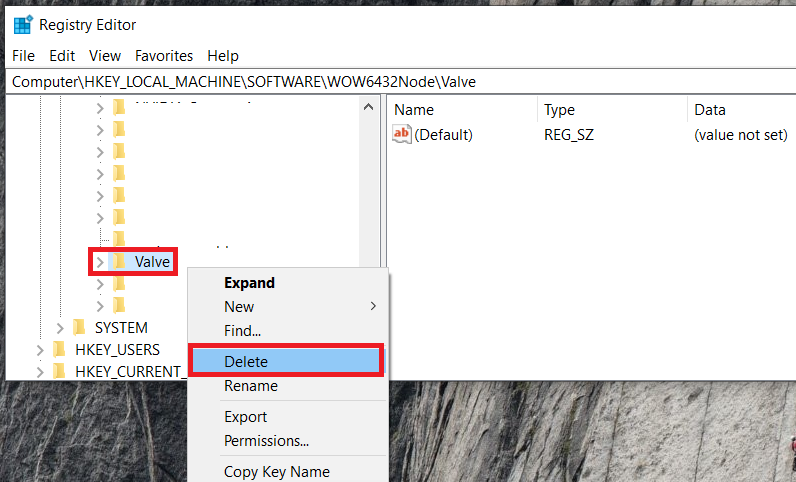
- Dans la colonne de gauche de votre éditeur de registre, accédez à HKEY_LOCAL_MACHINE\SOFTWARE\Wow6432Node\Valve\.
- Pour les systèmes d’exploitation 32 bits :
- Dans la colonne de gauche de votre éditeur de registre, accédez à HKEY_CURRENT_USER\Software\Valve\Steam.
- Cliquez avec le bouton droit sur Valve, sélectionnez Supprimer.
- Fermez votre éditeur de registre.
Toutes les traces de Steam ont maintenant été supprimées de votre ordinateur.
Désinstaller des jeux sur Steam
Comme vous pouvez le constater, il existe plusieurs façons de désinstaller des jeux de Steam, certaines plus simples que d’autres. Quelle que soit la méthode que vous préférez, elles devraient toutes fonctionner de la même manière.
/uninstall-steam-game/